باستخدام الإعدادات الافتراضية ، يعمل Windows 10 على تحديث التطبيقات الافتراضية والتطبيقات المثبتة من المتجر. يقوم Windows 10 تلقائيًا بتحديث التطبيقات المثبتة مسبقًا وتطبيقات المتجر لمنح المستخدمين أفضل تجربة ممكنة أثناء استخدام التطبيقات.
تتلقى معظم التطبيقات الافتراضية والعديد من تطبيقات المتجر تحديثات في كثير من الأحيان ، في بعض الأحيان ، مرة واحدة في الأسبوع. غالبًا ما يقدم مطورو Microsoft والجهات الخارجية ميزات جديدة باستخدام إصدار أحدث من التطبيق.
قد تكون مهتمًا بمعرفة التطبيقات التي تم تحديثها مؤخرًا للتأكد من أن Windows 10 يقوم بتحديث التطبيقات بانتظام أو لاستكشاف أخطاء أحد التطبيقات المثبتة من المتجر.

إذا كنت مهتمًا بمعرفة التطبيقات التي تم تحديثها مؤخرًا في نظام التشغيل Windows 10 أو إذا كنت تريد معرفة متى تم تحديث تطبيق ما ، فستكون سعيدًا بمعرفة أنه يمكنك بسهولة العثور على تاريخ محدث لتطبيق ما وتطبيقات تم تحديثه مؤخرًا عن طريق فتح تطبيق Windows Store.
عرض تطبيقات Windows 10 التي تم تحديثها مؤخرًا
اتبع الإرشادات الموضحة أدناه لعرض التطبيقات المحدّثة مؤخرًا في نظام التشغيل Windows 10.
ملاحظة: قد يُطلب منك تسجيل الدخول إلى المتجر باستخدام حساب Microsoft الخاص بك إذا قمت بتسجيل الخروج من تطبيق Store.
الخطوة 1: افتح متجر Windows بكتابة Store في القائمة "ابدأ" أو البحث في شريط المهام ثم الضغط على مفتاح الإدخال.
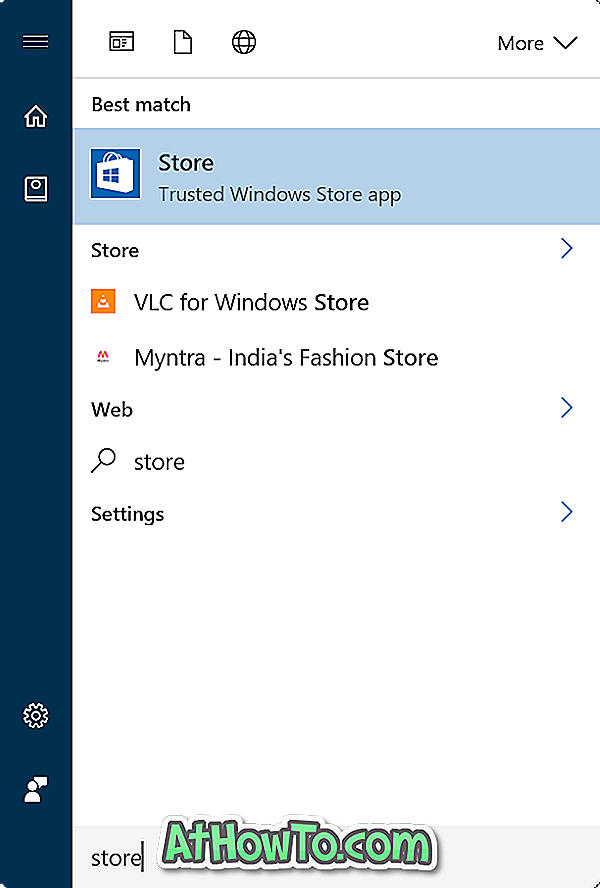
ملاحظة: إذا كانت لديك مشكلات في تشغيل تطبيق Store ، فراجع كيفية إعادة تثبيت تطبيق Store في نظام التشغيل Windows 10.
الخطوة 2: بمجرد بدء تشغيل تطبيق Store ، انقر فوق صورة المستخدم بجوار مربع البحث ، ثم انقر فوق خيار التنزيلات والتحديثات لعرض جميع التطبيقات المثبتة والمحدثة في نظام التشغيل Windows 10.
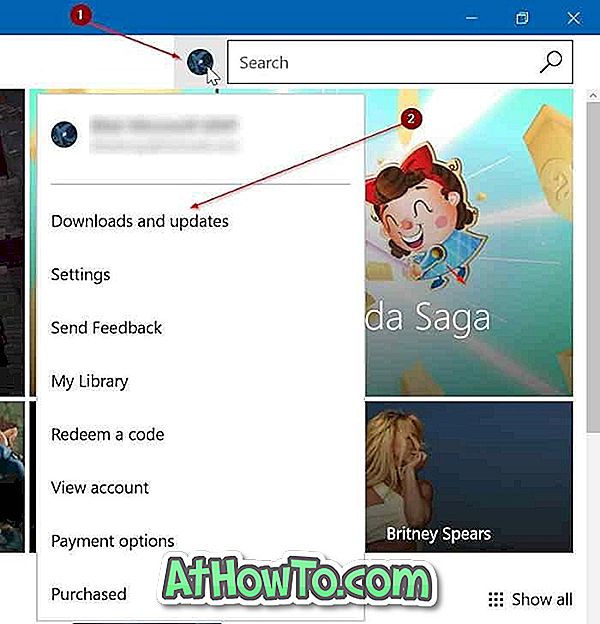
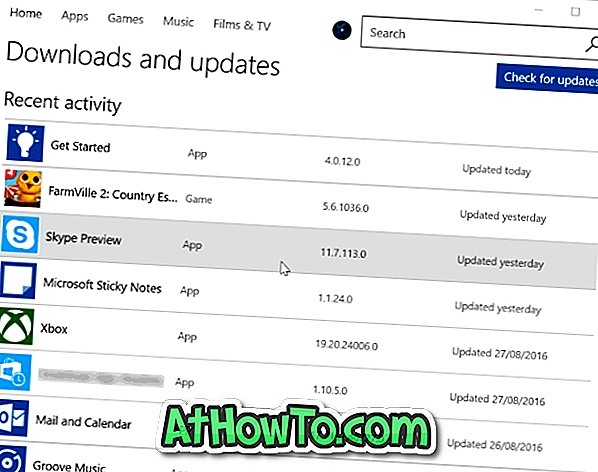
بالطبع ، يسرد تطبيق Store التطبيقات المثبتة والمحدثة عبر متجر فقط. وهذا يعني أن برامج سطح المكتب الكلاسيكية المحدثة مؤخرًا لن تظهر هنا. في الواقع ، لا توجد طريقة محددة لمشاهدة برامج سطح المكتب الكلاسيكية المحدثة مؤخرًا في مكان واحد.
لعرض تاريخ التثبيت ، يرجى الرجوع إلى تاريخ التحقق من تثبيت البرامج والتطبيقات في نظام التشغيل Windows 10.














